Jeśli zamierzasz zakupić dodatkowy monitor do swojego stanowiska pracy, warto postarać się o model obsługujący tę samą rozdzielczość, co już posiadany ekran. Gdy masz podłączone kilka monitorów w systemie Windows 10, ważne jest, aby ich krawędzie były ze sobą idealnie zgrane. Dzięki temu poruszanie się kursorem myszy między nimi będzie prostsze. W przeciwnym razie, gdy monitory mają różne rozdzielczości, wystąpi problem z wyrównaniem krawędzi, co uniemożliwi płynne przesuwanie kursora, zwłaszcza w okolicach rogów ekranów.

Aby rozwiązać ten problem, możesz skorzystać z aplikacji MouseUnSnag. Program ten umożliwia przesuwanie kursora między monitorami o różnych rozdzielczościach, tak jakby ich krawędzie były idealnie dopasowane, oraz dezaktywuje lepką krawędź, która występuje w Windows 10.
Przesuwanie kursora między monitorami o różnych rozdzielczościach
Pobierz i uruchom MouseUnSnag. Aplikacja nie może być zminimalizowana do zasobnika systemowego, ale jest możliwość zminimalizowania okna. Jeśli pozostawisz program otwarty, będziesz mógł obserwować współrzędne ruchu myszy. Po aktywacji aplikacji będziesz mógł swobodnie przesuwać kursor między monitorami o różnych rozdzielczościach, jak gdyby miały one tę samą rozdzielczość, co sprawi, że ich krawędzie będą się stykać od rogu do rogu.
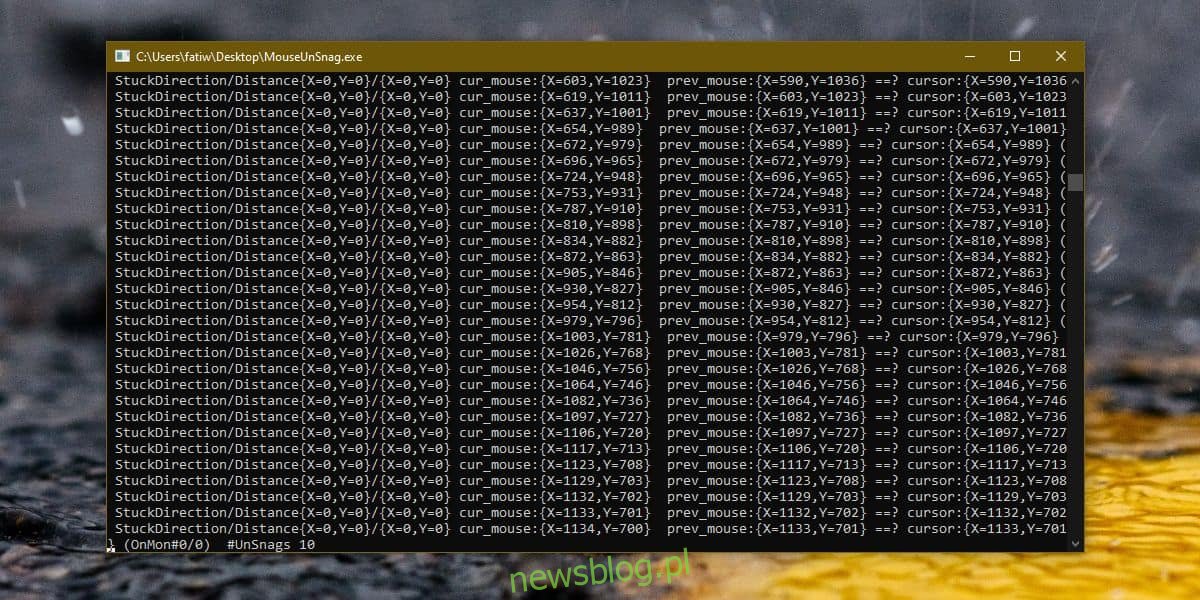
Jeśli korzystasz z co najmniej dwóch monitorów, możesz przenieść okno MouseUnSnag na drugi ekran, aby nie przeszkadzało w pracy.
Windows 10 zapewnia dobrą obsługę wielu monitorów, jednak przydałoby się dodatkowe rozwiązanie, które ułatwiłoby pracę z ekranami o różnych rozdzielczościach. Choć warto rozważyć zakup drugiego monitora o tej samej rozdzielczości, użytkownicy mogą być zainteresowani modernizacją do modeli UHD lub nawet 4K. Problematyczna interakcja między monitorem o wysokiej rozdzielczości a monitorem o niższej rozdzielczości nie powinna być źródłem frustracji.
Problem z przenoszeniem kursora przez pustą przestrzeń między ekranami, gdzie drugi monitor nie jest zainstalowany, wynika z tego, jak system powinien działać. Istnieje jednak potrzeba wprowadzenia możliwości wyłączenia tego zachowania. To niedogodne działanie można łatwo poprawić, a Windows 10 mógłby dodać opcję włączenia takich funkcji jak MouseUnSnag. Alternatywnie, użytkownicy powinni mieć możliwość dezaktywacji lepkiej krawędzi, co sprawiłoby, że przesuwanie kursora między monitorami o tej samej rozdzielczości byłoby znacznie wygodniejsze.
newsblog.pl
Maciej – redaktor, pasjonat technologii i samozwańczy pogromca błędów w systemie Windows. Zna Linuxa lepiej niż własną lodówkę, a kawa to jego główne źródło zasilania. Pisze, testuje, naprawia – i czasem nawet wyłącza i włącza ponownie. W wolnych chwilach udaje, że odpoczywa, ale i tak kończy z laptopem na kolanach.